三维建模软件的草图怎么重新定位
三维建模软件的草图怎么重新定位
在某些情况下,完成草图绘制后,可能会发现草图的平面不符合要求,而重新选择绘图平面并重新绘制会导致效率降低。那么,如何实现直接编辑和修改绘图平面呢?下面小编将给大家介绍三维建模软件草图重新定位的两种方法:
方法一:草图内部的平面重定位
1.双击需要编辑和修改的草图,进入草图的内部编辑界面(或者右键单击选择草图后选择【编辑草图】)。
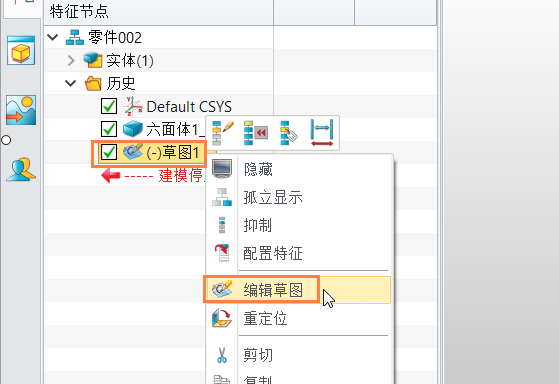
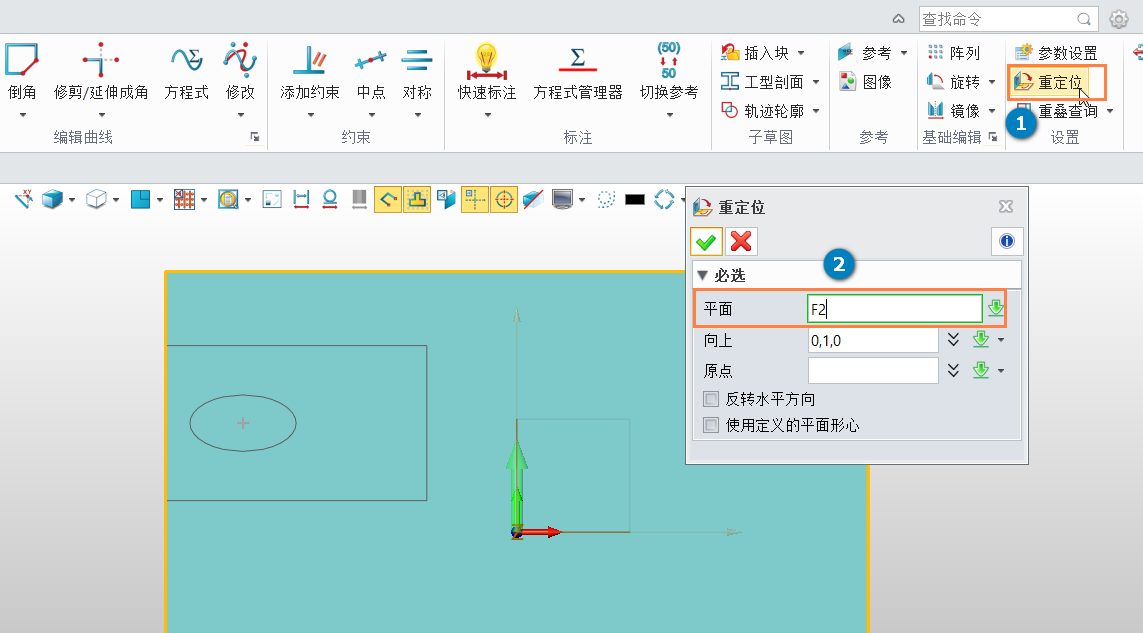
2.在草图内部,使用【平面】工具,选择新的平面,例如XZ平面。这将使草图与选定的平面对齐,实现平面的修改。
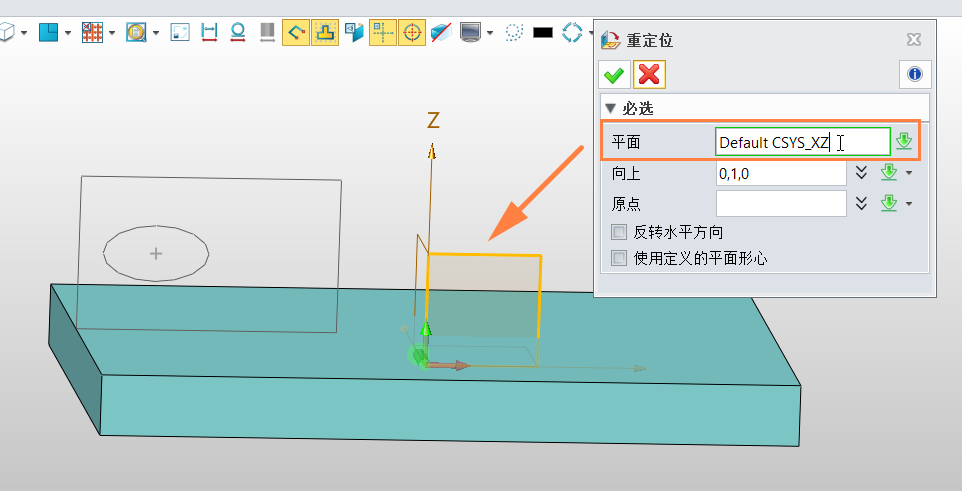
方法二:草图外部的平面重定位
1.打开“历史特征管理器”,在历史特征管理器中,右键单击需要重新定位的草图,并选择【重定位】选项。
2.接下来,选择新的绘图平面,并点击【确定】以保存和应用修改即可。
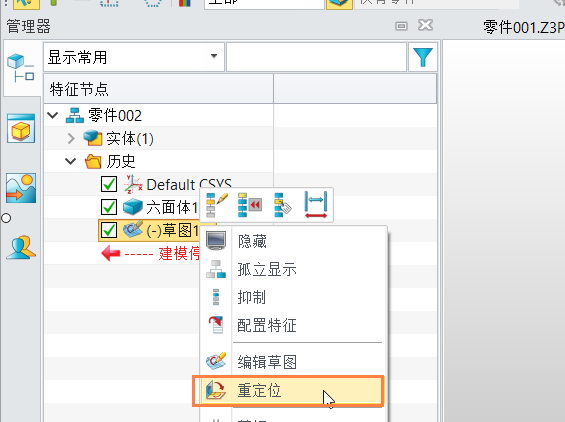
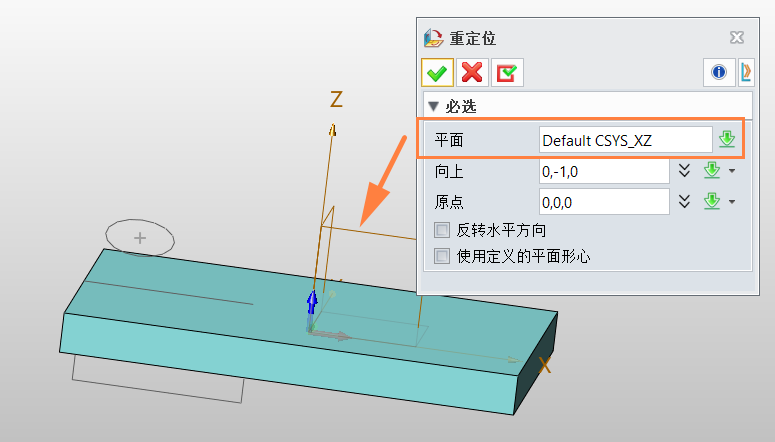
通过以上方法,我们就可以直接编辑和修改绘图平面,而无需重新绘制整个草图,提高了工作效率。以上就是本篇的全部内容了,感谢您的阅读和支持!
推荐阅读:国产三维建模软件
推荐阅读:CAD接头弯管的三维建模


























